Příslušné strukturování textového dokumentu systematizuje prezentované informace a také zlepšuje její vnímání. Jedním ze způsobů, jak organizovat textové informace je vytvořit víceúrovňové seznamy. Datové značky přidělují klíčové body dokumentu, usnadňují vizuální vnímání textu. Jak uspořádat víceúrovňové seznamy v aplikaci Word textového editoru?
Definice víceúrovňového seznamu v aplikaci Word
Koncept "víceúrovňového seznamu" v editoru Word charakterizuje označený seznam s několika dílčích odstavců s přírůstky různých úrovní. Textový editor má vestavěnou databázi seznamů pomocí které má uživatel možnost zvolit styl návrhu označeného seznamu.

Registrace víceúrovňového seznamu v aplikaci Word
- Nainstalujte kurzor myši v místě, kde potřebujete vytvořit víceúrovňový seznam.
- Přejděte na sekce ovládacího panelu - máte zájem o hlavní sekci.
- V bloku odstavce naleznete piktogram s obrázkem seznamu, jehož každý následný bod má větší odrážku než předchozí. Klikněte na to.
- V zobrazeném okně zvolíte možnost provedení budoucího seznamu.

- Zadejte název položky seznamu. Přechod z předchozího do následujícího bodu dochází stisknutím tlačítka "Enter". Že. Přechod mezi body jedné úrovně se provádí.
- Pokud potřebujete vybrat seznam seznamu (do seznamu "Deepen" do seznamu), klepněte na kombinaci "Enter + Tab". Chcete-li se vrátit na předchozí nebo počáteční úroveň, dostatečně dvakrát kliknutím na tlačítko "Enter".
Chcete-li jít na novou úroveň, můžete použít klávesové ovládací panely vedle ikony víceúrovňového seznamu. Chcete-li zvýšit odrážku, musíte kliknout na ikonu šipky směřující doprava. Zatímco se vrátíte na jednu nebo více úrovní zpět, měli byste stisknout ikonu šipky směřující doleva.

Třetí způsob, jak zvýšit nebo snížit ústup - použijte položku z okna víceúrovňového seznamu nazvaný "Změnit úroveň seznamu". Vyberte si tento řetězec a potřebnou akci. Tato metoda je nejméně vhodná, ale má také právo existovat.
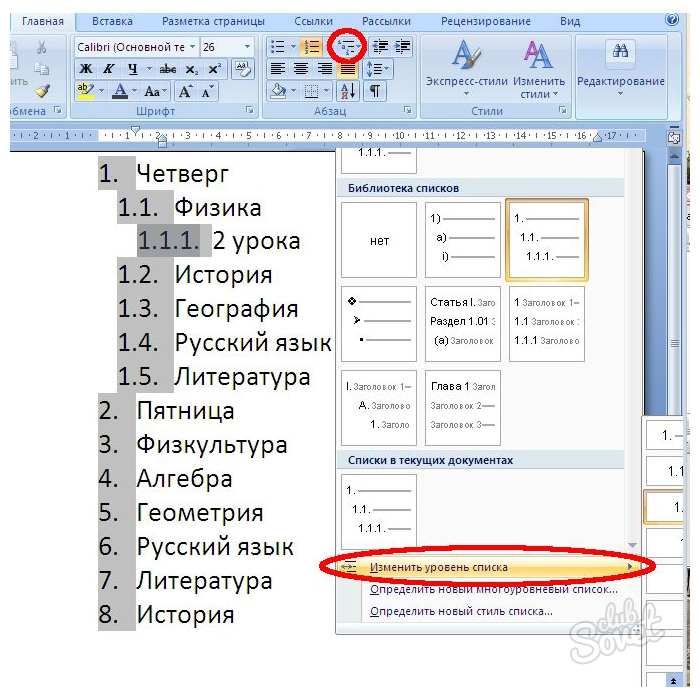
Úprava víceúrovňového seznamu v aplikaci Word
V procesu práce s vícestupňovým seznamem může nastat touha při změně konstrukce položek jednoho nebo druhého nebo jiného - to může být jak změna značky řádku a zvýraznění bodu, stylu a velikosti písma.
Pro tuto potřebu:
- Stiskněte ikonu víceúrovňového seznamu na panelu nástrojů Text Editor.
- V zobrazeném okně klepněte na řetězec definování nového stylu stylu.
- Dále instalujete nové parametry - velikost a styl písma, jeho barvy, jakož i zobrazení indexů seznamu. Nezapomeňte určit nejdůležitější úroveň - úrovně, do které budou použity nastavené parametry.
- Klepněte na tlačítko "OK".

Pokud v rámci základního vícestupňového seznamu byla potřeba vytvořit další seznam, vyberte položku definice nového víceúrovňového seznamu ("Domů" - "odstavec" - "víceúrovňový seznam").































